windows10改名字 Win10怎么更改账户名称
更新时间:2024-04-15 14:52:22作者:xtang
在使用Windows 10操作系统时,有时候我们可能会觉得原有的用户账户名称不太合适或者想要个性化一下,如何更改Windows 10的账户名称呢?其实很简单,只需要几个简单的步骤就可以实现。通过更改账户名称,不仅可以让我们的电脑更符合个人喜好,还可以提高使用的便利性。接下来就让我们一起来看看如何在Win10中更改账户名称吧!
操作方法:
1.更改账户的名称,最主要的就是选择对更改的位置。很多win10专业版用户在个人账户中心是无法更改账户名称的
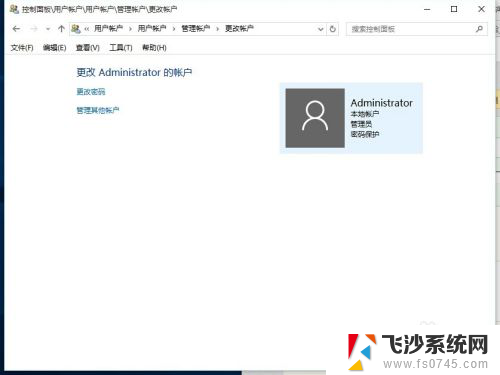
2.我们首先在左下角的开始处,点击鼠标右键(不是左键)。找到“计算机管理”并点击打开我们电脑的“计算机管理”。
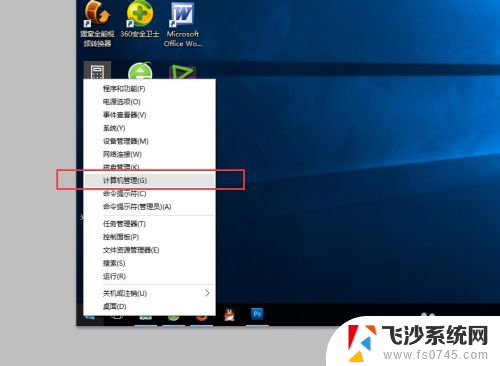
3.在左侧依次找到:“本地用户和组”以及下面的“用户”,点击“用户”之后。我们可以在右侧看到我们电脑的常用用户。
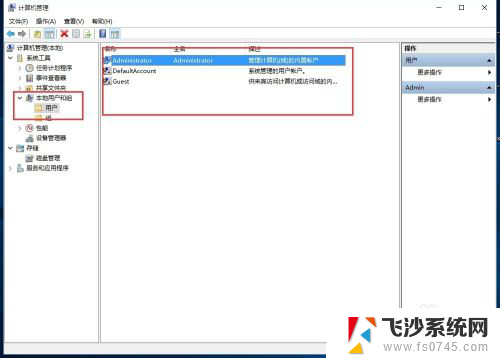
4.右键点击Administrator,在下拉菜单中选择“重命名”
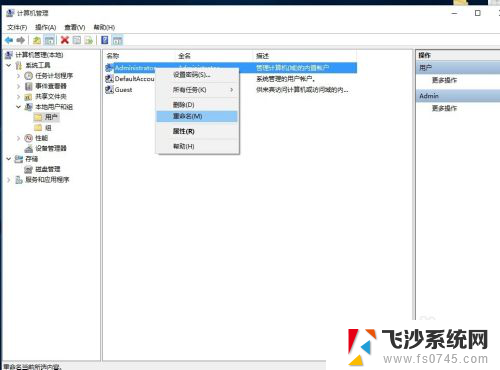
5.重命名之后,就会显示我们的新的用户名。

6.重新命名之后的电脑账户名字就会更改成新的名字了,在电脑启动的时候,账户名称也会随之修改的。

以上就是关于Windows 10改名字的全部内容,如果你遇到相同情况,可以按照以上方法解决。
windows10改名字 Win10怎么更改账户名称相关教程
-
 win10账户名字怎么修改 如何在Win10中更改账户名称
win10账户名字怎么修改 如何在Win10中更改账户名称2023-12-21
-
 win10怎么更改管理员账户名称 Windows10如何更改管理员账户名
win10怎么更改管理员账户名称 Windows10如何更改管理员账户名2024-04-19
-
 如何修改账户名称 win10 win10系统更改账户名称教程
如何修改账户名称 win10 win10系统更改账户名称教程2023-12-07
-
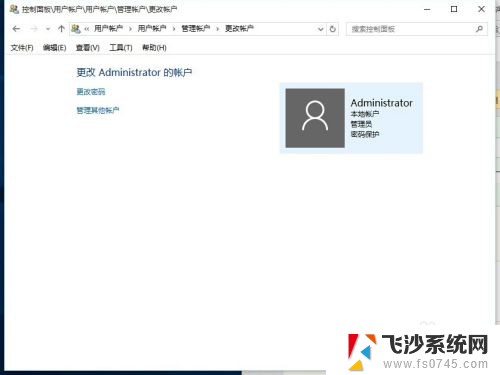 win10改账户名称后 如何在win10中更改账户名称
win10改账户名称后 如何在win10中更改账户名称2024-02-29
- win10账户名怎么改 在Win10中如何更改用户账户名称
- 更改本地账户名称 win10 Win10账户名称修改方法分享
- 怎么更改win10登录名称 Win10账户名称修改详细方法
- window修改账户名 怎样在win10中更改账户名称
- win10更改名字 win10更改账户名称的步骤
- 怎么改电脑账户名称 win10账户名称怎么改
- win8.1开始菜单改win10 Windows 8.1 升级到 Windows 10
- 文件:\windows\system32\drivers Win10系统C盘drivers文件夹可以清理吗
- windows10移动硬盘在电脑上不显示怎么办 移动硬盘插上电脑没有反应怎么办
- windows缓存清理 如何清理Win10系统缓存
- win10怎么调电脑屏幕亮度 Win10笔记本怎样调整屏幕亮度
- 苹果手机可以连接联想蓝牙吗 苹果手机WIN10联想笔记本蓝牙配对教程
win10系统教程推荐
- 1 苹果手机可以连接联想蓝牙吗 苹果手机WIN10联想笔记本蓝牙配对教程
- 2 win10手机连接可以卸载吗 Win10手机助手怎么卸载
- 3 win10里此电脑的文档文件夹怎么删掉 笔记本文件删除方法
- 4 win10怎么看windows激活码 Win10系统激活密钥如何查看
- 5 电脑键盘如何选择输入法 Win10输入法切换
- 6 电脑调节亮度没有反应什么原因 Win10屏幕亮度调节无效
- 7 电脑锁屏解锁后要按窗口件才能正常运行 Win10锁屏后程序继续运行设置方法
- 8 win10家庭版密钥可以用几次 正版Windows10激活码多少次可以使用
- 9 win10系统永久激活查询 如何查看Windows10是否已经永久激活
- 10 win10家庭中文版打不开组策略 Win10家庭版组策略无法启用怎么办